白云演示win10系统电脑没有休眠功能的技巧
发布日期:2020-03-09 作者:雨林木风来源于:http://www.1swg.com
你是否遇到过win10系统电脑没有休眠功能的问题。那么出现win10系统电脑没有休眠功能的问题该怎么解决呢?很多对电脑不太熟悉的小伙伴不知道win10系统电脑没有休眠功能到底该如何解决?其实只需要1、首先打开开始菜单,在搜索框中输入“命令提示符”打开命令提示符窗口,然后输入下面的命令;powercfg -hibernate off (关闭休眠功能)powercfg -hibernate on (打开休眠功能)2、然后这时候看一下有没有休眠,这个方法是开启休眠功能的;就可以了。下面小编就给小伙伴们分享一下win10系统电脑没有休眠功能的详细步骤:
具体方法如下:
powercfg -hibernate off (关闭休眠功能)
powercfg -hibernate on (打开休眠功能)
2、然后这时候看一下有没有休眠,这个方法是开启休眠功能的;
3、如果还是没有的话,那就首先打开控制面板,选择“电源选项”,然后找到当前使用的电源计划,点击“更改计划设置--更改高级电源设置”;
4、然后在“睡眠”选项里将“允许混合睡眠”设置为关闭状态,这时候再关机选项里就有休眠选项了。
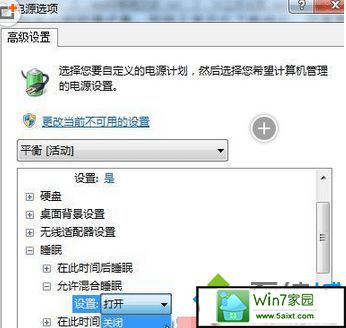
栏目专题推荐
系统下载推荐
-
 1
1雨林木风 Win10 64位 热门装机版 2019.12
发布日期:2019-11-19人气:113
-
 2
2电脑公司Windows10 32位 体验装机版 2020.06
发布日期:2020-05-09人气:16
-
 3
3系统之家Windows xp 热门装机版 2020.05
发布日期:2020-05-07人气:586
-
 4
4电脑公司Windows10 64位 可靠装机版 2020.08
发布日期:2020-07-13人气:12
-
 5
5雨林木风Windows xp 纯净装机版 2021.05
发布日期:2021-04-14人气:2087
-
 6
6番茄花园Windows7 官网装机版64位 2020.12
发布日期:2020-12-03人气:0
教程资讯推荐
-
 1
1绿茶设置win10系统开启远程桌面连接教程的步骤
发布日期:2019-10-13人气:1133
-
 2
2在win10电脑上配置开启指纹识别功能的全能步骤
发布日期:2014-12-19人气:3573
-
 3
3如何关上win10电脑火狐浏览器javascript介绍
发布日期:2013-04-13人气:719
-
 4
4win10/win10系统无法设置屏幕保护模式问题的处理方法
发布日期:2019-05-31人气:1736
-
 5
5win10系统 svn服务器就如何安装的?
发布日期:2019-02-11人气:5159
-
 6
6win10系统认证过期如何办|win10系统认证过期的处理办法
发布日期:2015-03-13人气:6292